与 BridalLive 合作使用时,DYMO Labelwriter 程序已发展成为在任何零售机构创建产品标签的实用解决方案。 即使 Dymo 应用程序在浏览器中自主运行,有时如果设备甚至没有安装此类 DYMO 应用程序的特定版本,即使浏览器也无法运行。
如果您无法让该应用程序运行或遇到问题,您可以 在 Mac 上卸载 DYMO 如果你想。 通过这篇文章,您将获得指导 如何正确删除应用程序 不留下任何与 DYMO 软件相关的剩余文件。
内容: 第 1 部分。 为什么我需要删除 DYMO 软件?第 2 部分。如何在 Mac 上卸载 DYMO 并手动重新安装?第 3 部分。在 Mac 上卸载 DYMO 的自动方式部分4。 结论
第 1 部分。 为什么我需要删除 DYMO 软件?
什么被认为是“Dymo 软件”? DYMO 是一家美国公司,专门生产手持标签打印机、作为附件的热转印打印机胶带以及胶带标签制造商,以及其他类型的打印机,包括 DVD 或 CD 贴标机以及长效医疗设备。
Dymo 的一些产品,例如 LabelManagers 和 标签作家,需要配合本公司的专有软件或驱动程序才能正常使用。
为什么要从 Mac 上卸载 Dymo 软件? 在大多数情况下,使用 Dymo 软件和驱动程序通常是一次性活动。 如果您将这些保留在 Mac 上并且在可预见的将来您不打算使用它们,那也将是浪费时间和精力。
在任何其他情况下,如果您注意到您的 Mac 变得越来越 呆滞 或臃肿,在 Mac 上卸载 DYMO 以及当前存储在计算机上的任何其他不必要的内容确实是一个绝妙的主意。 如果您按照本指南中的步骤操作,您将能够从 Mac 上完全卸载 DYMO 软件或驱动程序。
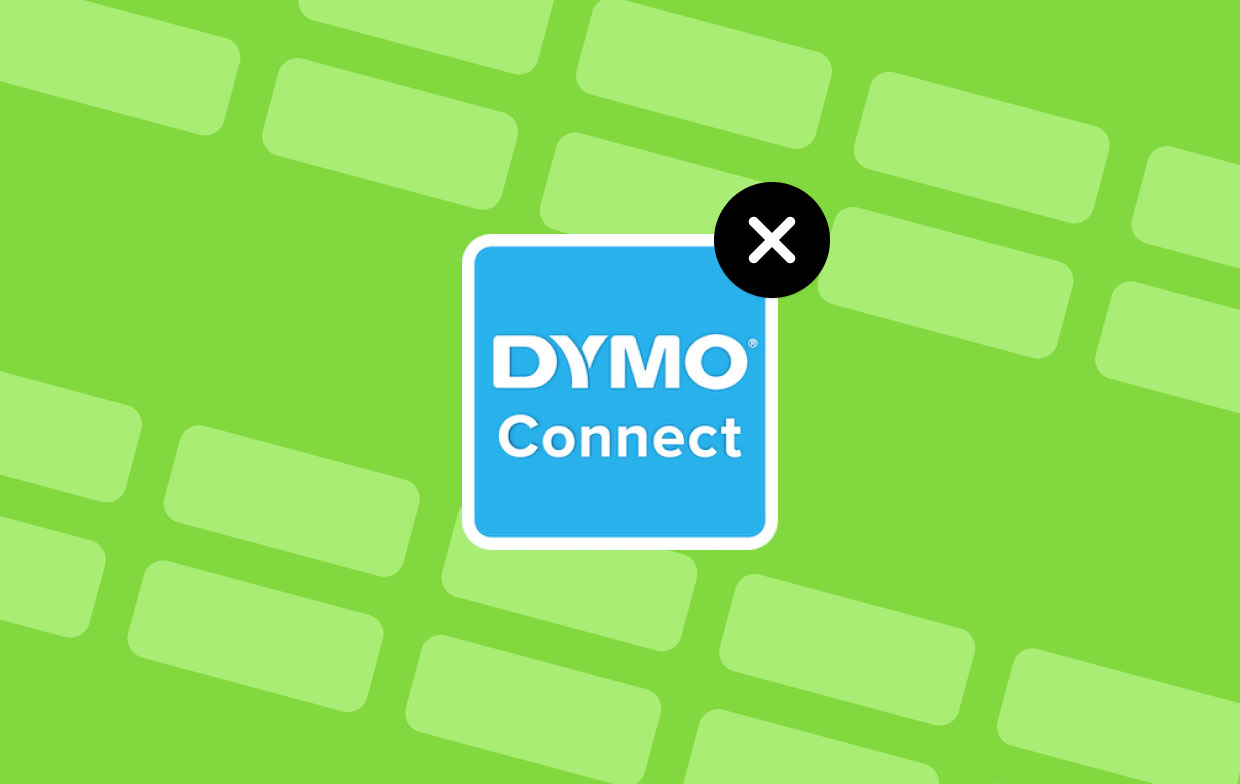
第 2 部分。如何在 Mac 上卸载 DYMO 并手动重新安装?
标签制作、打印和 DVD/CD 应用程序都可用于 Dymo 的 Mac 操作系统。 让我们仅将 DYMO Label Software 视为示例,因为在 Mac 计算机上删除软件程序是标准做法。
可以按照这些详细的分步说明从 Mac 中手动删除 DYMO 标签软件。 您可以卸载然后重新安装下面给出的此类 DYMO 软件的特定版本,以便排除和修复 DYMO 的大多数问题。
如何在 Mac 上手动卸载 DYMO
- 从连接到 Dymo 打印机的计算机上拔下 USB 电缆。 保持 USB 断开连接,直至另行通知,此时您需要将其重新连接。
- 你可以搜索 应用 通过点击 放大镜 位于屏幕的右上角。
- 打开标有“应用."
- 为您的 DYMO 标有 的软件 DYMO 图标并打开它。
- 只需按住 Control 键单击或右键单击 DYMO 软件,然后选择“移到废纸篓" 从上下文菜单中。要在 Mac 上卸载 DYMO,您需要提供计算机密码。
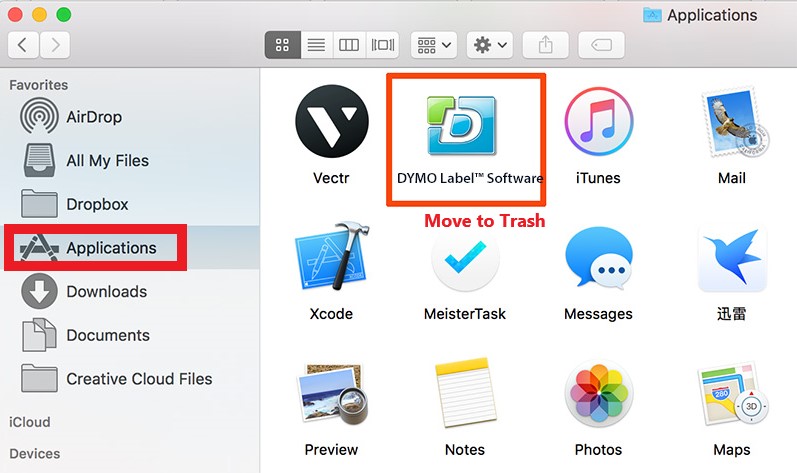
如何在 Mac 上重新安装 DYMO 软件
- 在 Mac 上卸载 DYMO 后,转到其 官方网站.
- 将鼠标悬停在“支持”选项卡上,然后选择 下载. 通过在那里下载 Mac 以获得最新版本。 您需要确保您下载的应用程序被称为 DYMO 标签™ 软件 后面有最新的版本号。
- 通过在计算机上打开下载的程序来启动安装过程。
- 当你使用 Google Chrome,下载位置将在浏览器的最左角。
- 当你使用 Firefox,下载进度将由指向 URL 栏右侧的向下箭头显示。
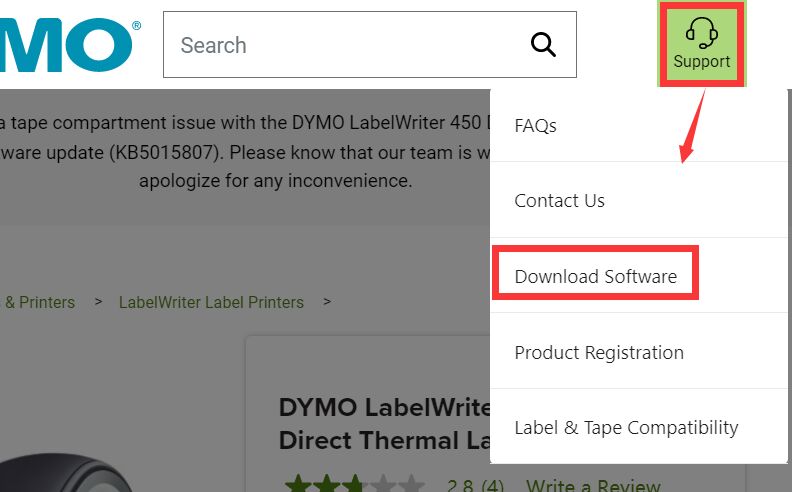
- 按照发生的顺序完成安装过程的每个阶段。
- 完成安装 Dymo 应用程序后,您将能够将 Dymo 打印机随附的 USB 电缆重新连接到计算机。
- 刷新屏幕后再次尝试打印标签 新娘直播
如果您仍然遇到问题并且正在使用 Google Chrome,您可以尝试使用 Firefox 打印标签:下载并打开浏览器 Mozilla Firefox > 转到 BridalLive 官方网站 > 然后打印测试标签。
第 3 部分。在 Mac 上卸载 DYMO 的自动方式
这个 iMyMac PowerMyMac 是一款专业的 Mac App Uninstaller 程序,只需单击一下,就可以从 Mac 中删除 DYMO 以及许多其他难以从 Mac 中删除的应用程序。
为了在您的 Mac 上保持干净和优化的系统,DYMO Label™ 软件将通过强大的程序垃圾清理工具将其剩余的垃圾完全清除。
除了其众多功能外,您可能还想永久保留它。 请按照以下指南了解如何使用该应用程序删除 DYMO 软件:
- 要开始删除过程,请启动 PowerMyMac,然后选择 App卸载程序 从出现的菜单中。
- 使用 SCAN 按钮对当前安装在您计算机上的所有程序进行彻底扫描。
- 如果您愿意,您可以选择其他应用程序之一或 DYMO. 该软件可以通过在“搜索”区域。
- 选择 ”清洁" 如果您想删除所有文件,包括与 DYMO 相关的文件。
- 完成后,屏幕上会显示一条消息“清洁完成“。当它完成时,这将发生。

老实说,既然您可以毫不费力地在 Mac 上卸载 DYMO,您还可以 删除崩溃计划、Malwarebytes、Flash Player 或任何其他您想在 Mac 上轻松卸载的内容。
部分4。 结论
即使熟练的用户可能认为卸载应用程序的过程很简单,但其他刚开始使用的用户可能会发现它具有挑战性。 使用本指南,您将学会 在 Mac 上卸载 DYMO.
如果您不确定如何卸载 Dymo 应用程序或在卸载时遇到问题,我们在本文中为您提供的删除说明和方法可能会对您有所帮助。 我们强烈建议的是 有用的清洁工具 PowerMyMac,为什么不试试呢?



